时间:2018-03-21 17:32:47 作者:chunhua 来源:系统之家 1. 扫描二维码随时看资讯 2. 请使用手机浏览器访问: https://m.xitongzhijia.net/xtjc/20180321/122815.html 手机查看 评论 反馈
Win8系统下“IE浏览器打不开/主页被改/被安装工具栏”问题怎么解决?如今网络险恶,IE浏览器总是被做了手脚,比如主页被篡改,被强行安装工具栏等,更有甚者,IE浏览器直接打不开了,面对这一系列的IE浏览器故障,我们该如何解决呢?其实这些问题很好解决,简单两步就可以搞定,下面我们来看看具体的操作方法。
具体如下:
第一步:
首先,按 Win + R 快捷键调出“运行”对话框,输入“iexplore.exe -extoff”,确定。如图:
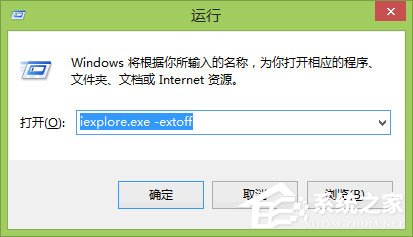
这时就会以无加载项模式启动IE浏览器。本来无法打开,或者一打开就崩溃的IE浏览器这样就能够顺利打开了。
第二步:
点击IE浏览器窗口右上角的小齿轮状的“工具”按钮,在弹出的菜单中选择“Internet选项”,打开“Internet选项”窗口,切换到“高级”选项卡。如图:
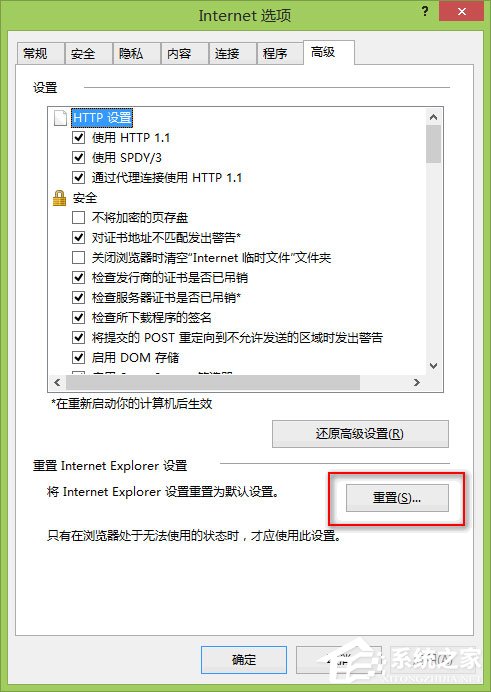
点击“重置”按钮,打开“重置Internet选项”对话框。如图:
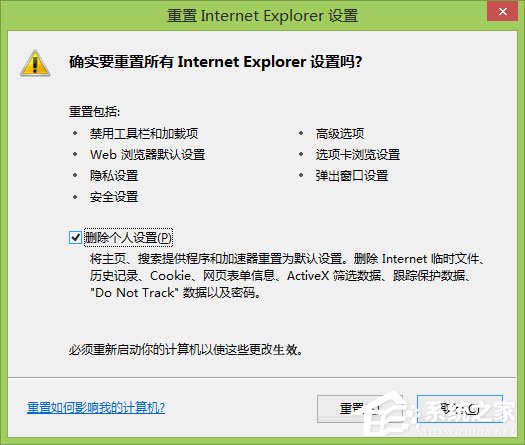
勾选“删除个人设置”,然后点击“重置”按钮。
等待重置完毕重启电脑,你的IE浏览器应该已经恢复正常了。
以上便是Win8系统下“IE浏览器打不开/主页被改/被安装工具栏”等问题的解决办法,有遇到相关故障的伙伴,都可以尝试以上方法来解决,希望可以帮助到你!
发表评论
共0条
评论就这些咯,让大家也知道你的独特见解
立即评论以上留言仅代表用户个人观点,不代表系统之家立场